Power BI角色控制
Case:企业的数据分析报表经常需要进行权限控制,根据读者的部门或职位,决定他可以看到的数据。例如,A部门的人只能查看A部门的数据,B部门的人只能查看B部门的数据,而领导层则可以看到所有的数据。
1,在Power BI Desktop里进行角色创建和数据筛选
2,在Power BI在线版里对角色分配用户
我们先在Power BI Desktop里打开该报表,并在建模菜单下找到并点击“管理角色”
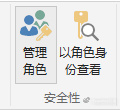
建模-管理角色
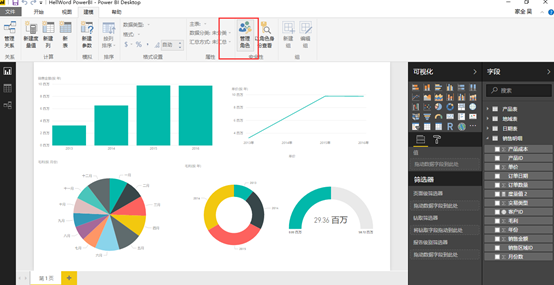
创建角色 设置值
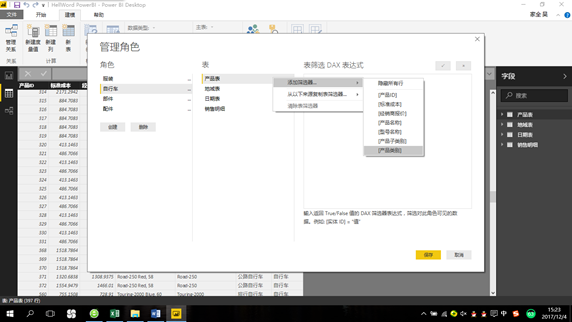
以角色身份查看
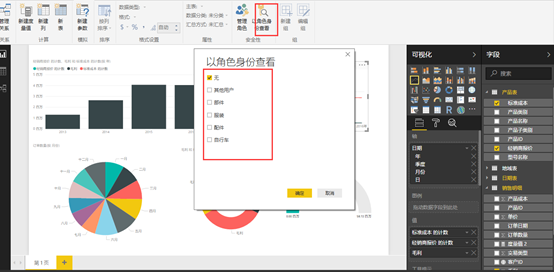
打开biweb端 点击数据集 右键安全性
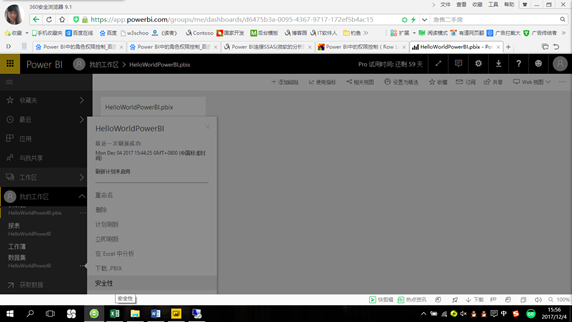
给用户分配角色
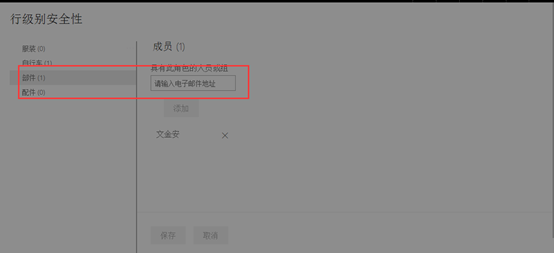
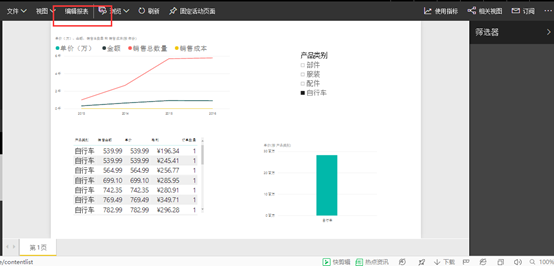
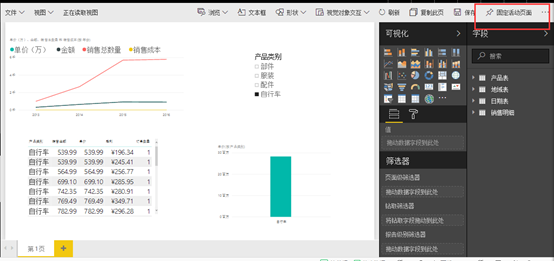
设置完成 点击共享
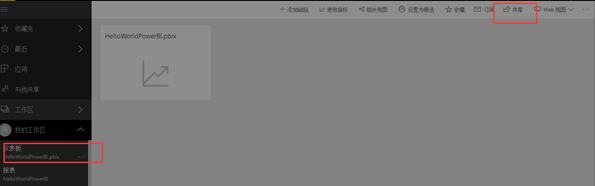
输入要共享的用户
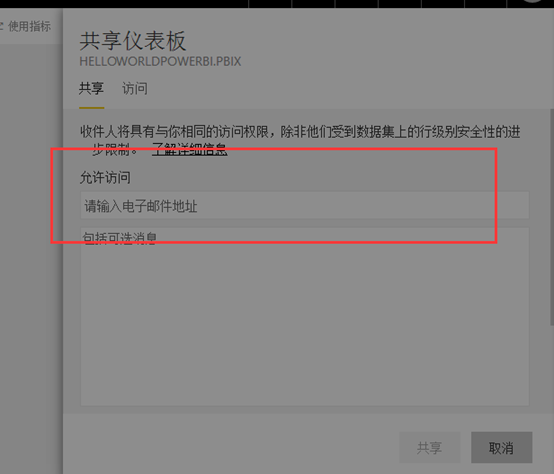
切换用户
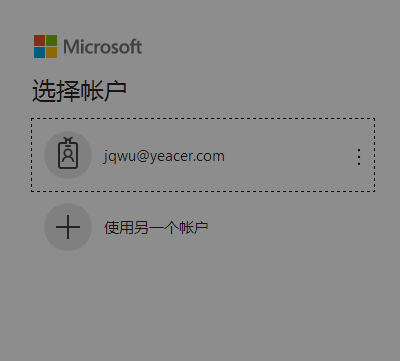
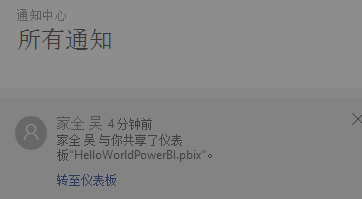
看到共享的数据表

点击打开看
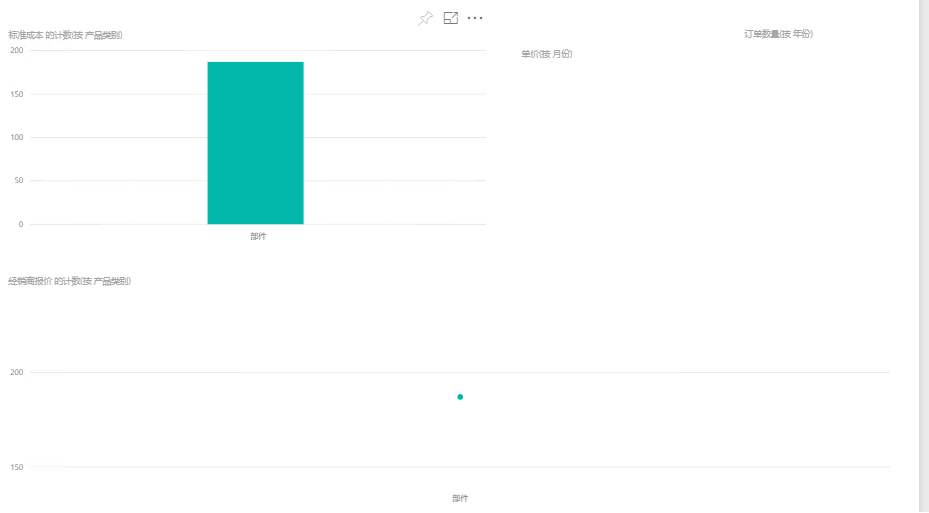
需要注意的是:
在Power BI中,需要专业版才可以进行权限控制,也就是说不管是仪表板的制作者还是被授权的用户,都需要是专业版才可以实现。
权限控制需要在同一个公司域中进行设置。
Power BI 是免费提供的版本
Power BI Pro 将会是收费版本Power BI Pro 服务将降价到 $9.99 每用户每月。
微软 Power BI 预览版
深圳小南山



